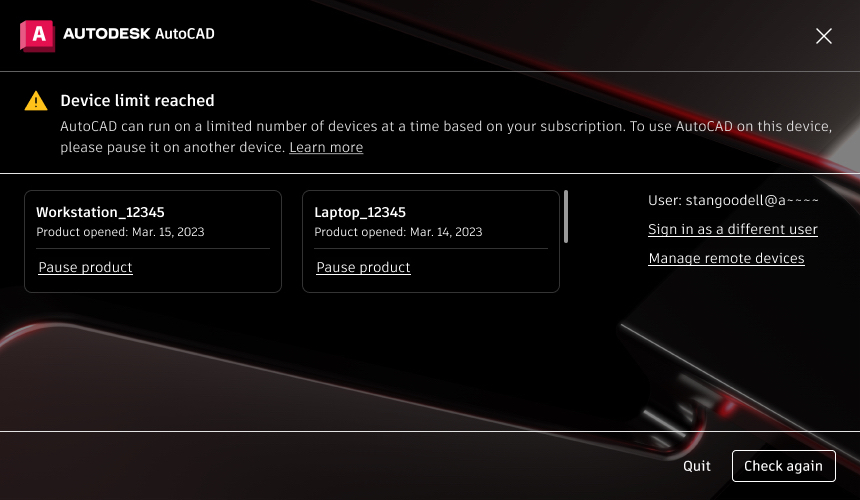
오토캐드에서 동시에 두 개의 PC에서 같은 계정으로 로그인하면 위와 같은 경고창이 뜬다.
오는 6월 20일부터, 오토데스크 전 제품군에서 둘 이상의 PC에서 동시에 같은 제품을 로그인하게 되면 위와 같은 경고 메세지가 표시 됩니다. 이 메세지는 로그인하려는 PC 외에, 다른 장치에서 로그아웃하거나, 일시중지 시키거나, 다른 사용자로 로그인하라는 메시지를 출력합니다.
이 업데이트는 2월에 Inventor 및 Civil 3D에 먼저 배포되었으며 6월 20일에 대부분의 제품(제외 제품 참조)에 배포될 예정입니다.
변경 사항 적용 대상 :
- 2020 이상 버전 제품
2023년 6월 20일 전에 고객이 다음 방법으로 준비할 수 있도록 안내해 주십시오.
- 로그인 정보를 공유하여 사용하는 방법 대신 실 사용자에게 관리 계정에서 기존 서브스크립션 할당합니다.
- 새 서브스크립션을 구매하여 특정 사용자에게 할당한 다음 그들의 로그인 정보를 사용하여 제품에 액세스하게 합니다.
장치 제한 도달 대화 상자는 다음과 같은 경우에 표시됩니다.
- 한 장치에서 시작하려는 제품이 이미 다른 장치에서 사용 중입니다.
- 현재 사용 중인 장치가 아닌 다른 장치에서 제품을 일시 중지했습니다.
- 사용 중인 장치가 유휴 상태일 때 다른 장치에서 제품을 시작했습니다.
장치 한도 도달 대화 상자의 기능
원격 장치에서 제품 일시 중지
원격 장치에서 제품을 시작한 다음 추가 장치에서 동일한 제품에 로그인하면 장치 제한을 초과할 수 있습니다. 이 경우 원격 장치에서 제품을 일시 중지하고 현재 장치에서 계속할 수 있습니다.
예를 들어 데스크톱 컴퓨터에서 AutoCAD로 그림을 그린 다음 노트북을 회의에 가져가 AutoCAD를 시작해야 할 수 있습니다. 랩톱에 Device Limit Reached 대화 상자가 표시되면 데스크톱으로 돌아갈 필요 없이 현재 위치에서 데스크톱을 일시 중지할 수 있습니다.
장치를 일시 중지하려면 장치 아래에서 제품 일시 중지를 클릭하십시오. Device Limit Reached 대화 상자가 이제 일시 중지한 장치(이 예에서는 데스크톱 장치)에 표시됩니다. 추가 장치(이 경우 랩톱)에서 제품 실행을 마치면 원격 장치(데스크톱)로 돌아가서 세션을 다시 시작할 수 있습니다.
참고 : 일시 중지해도 원격 장치에서 드로잉 또는 모델링 세션이 종료되지는 않습니다. 제품을 종료하지 않으므로 작업이 손실되지 않습니다.
제품 일시중지의 대안
원격 장치에서 제품을 일시 중지하지 않으려면 해당 장치(위의 예에서는 데스크톱 장치)로 돌아가서 제품을 종료할 수 있습니다.
기기 목록을 새로 고침하려면 다시 확인하세요.
Device LImit Reached 대화 상자에는 제품이 활성화된 장치가 나열됩니다. 목록이 여전히 정확하지 않다고 생각되면 다시 확인을 클릭하여 목록을 새로 고칩니다. 다시 예로 돌아가서 데스크탑으로 돌아가면 Device Limit Reached 메시지가 계속 표시될 수 있습니다. 그러나 노트북에서 이미 제품을 종료한 것을 알고 있으므로 확인을 다시 클릭 하여 목록을 새로 고치고 현재 장치를 사용하는 것이 더 이상 장치 제한을 초과하지 않는지 확인할 수 있습니다. 이 경우 제품이 즉시 시작됩니다.
장치의 여러 사용자를 관리하기 위한 모범 사례
- 컴퓨터실과 같은 공유 장치에서 제품을 사용하는 경우 완료되면 제품에서 로그아웃합니다.
- 사용자에게 제품 액세스 권한을 할당하는 관리자인 경우 각 사용자가 고유한 계정을 가지고 있는지 확인하고 작업이 끝나면 로그아웃하도록 사용자에게 촉구하십시오.
- 이전에 공유 기기를 사용했던 사람이 로그아웃하지 않은 경우 로그아웃한 후 자신의 계정을 사용하여 다시 로그인하세요.
